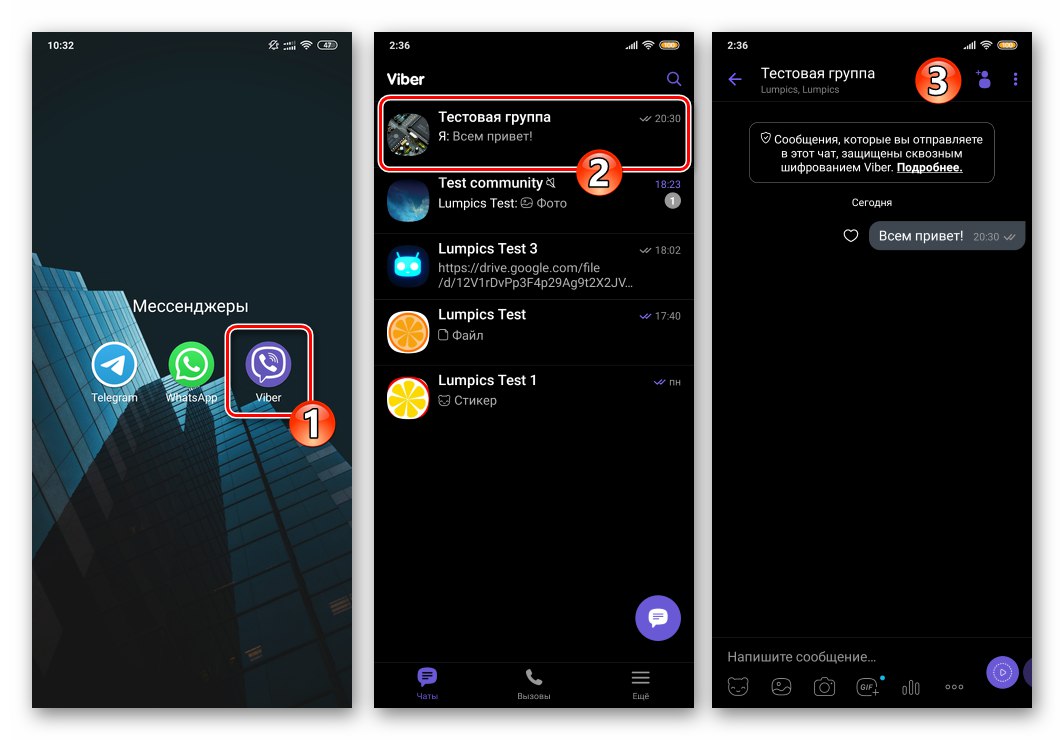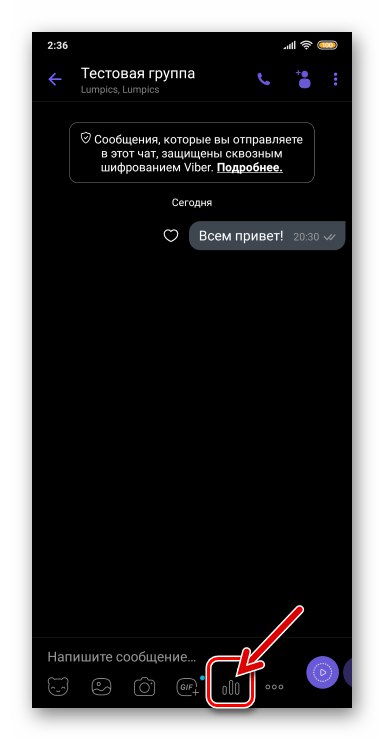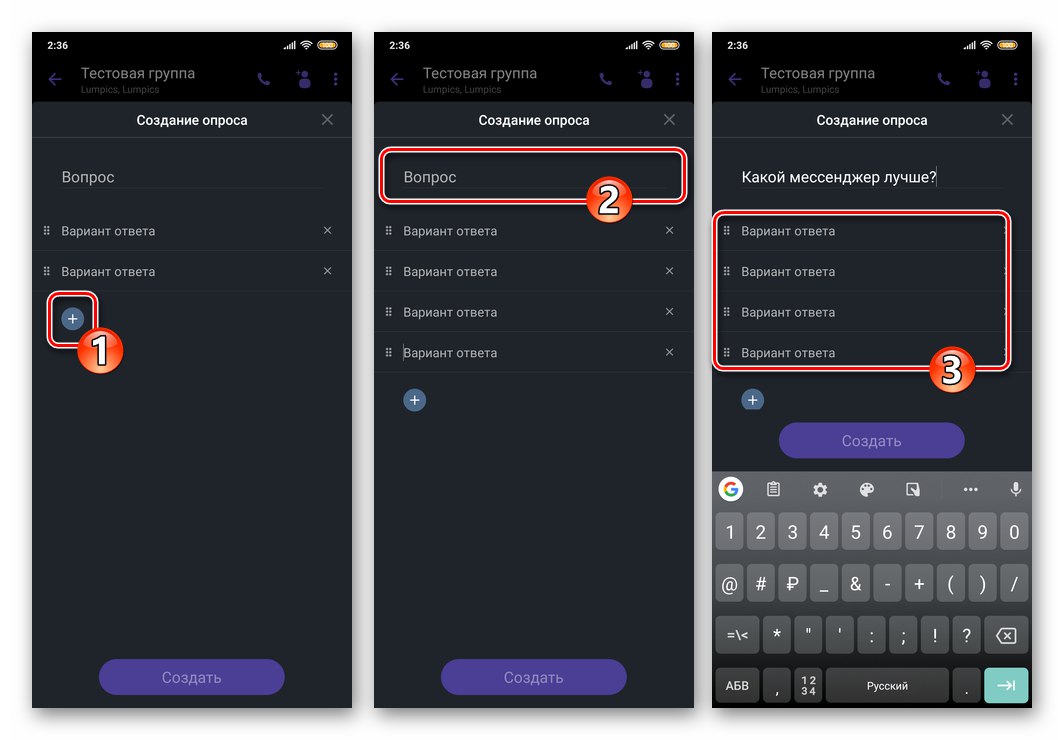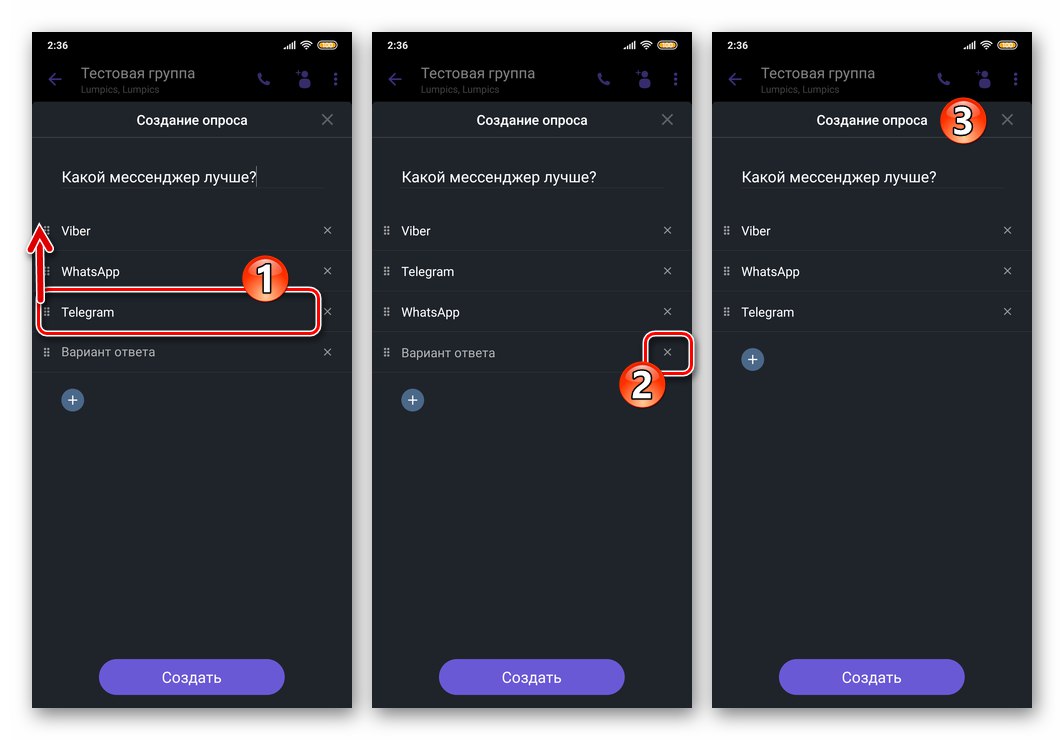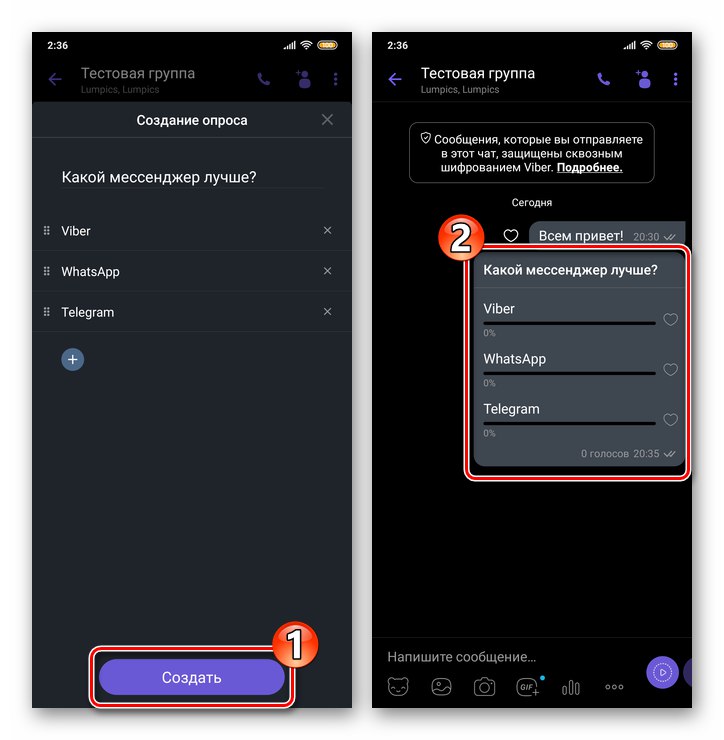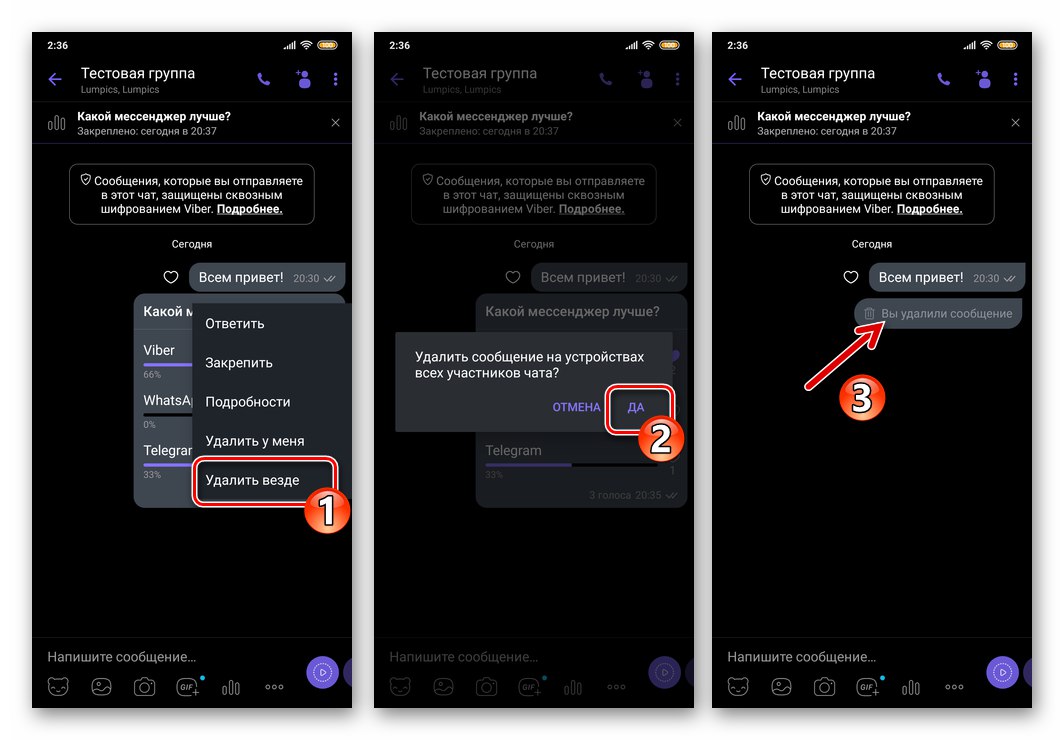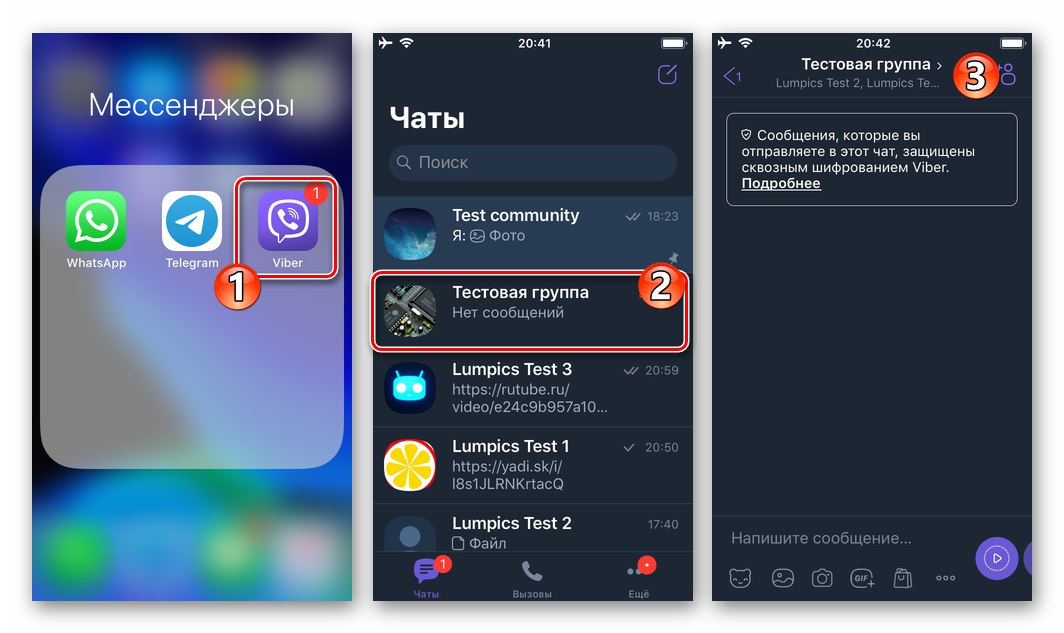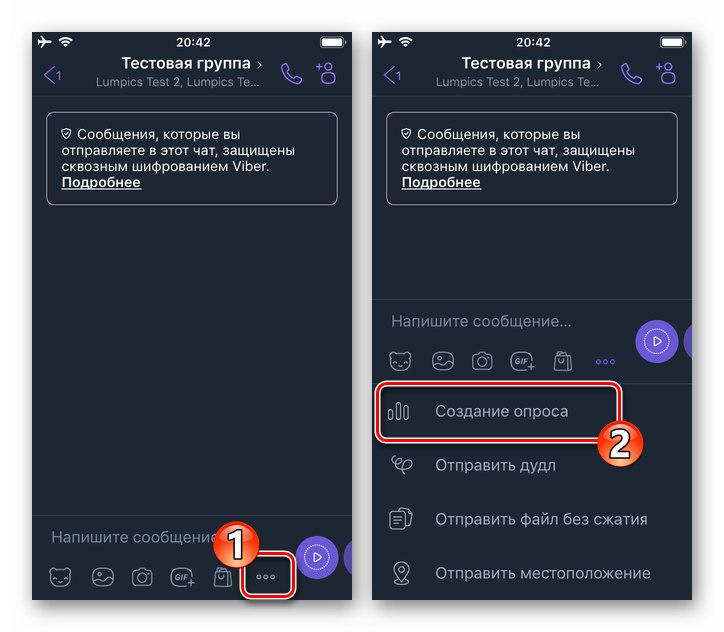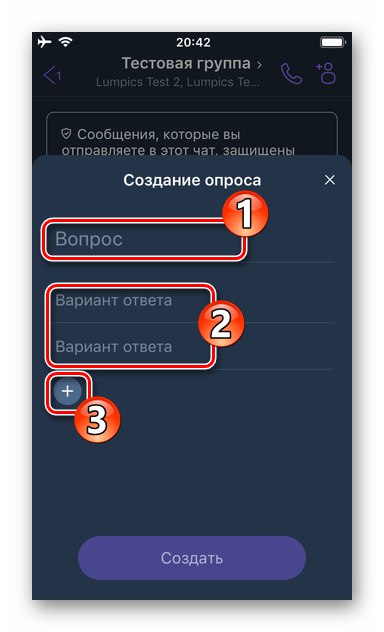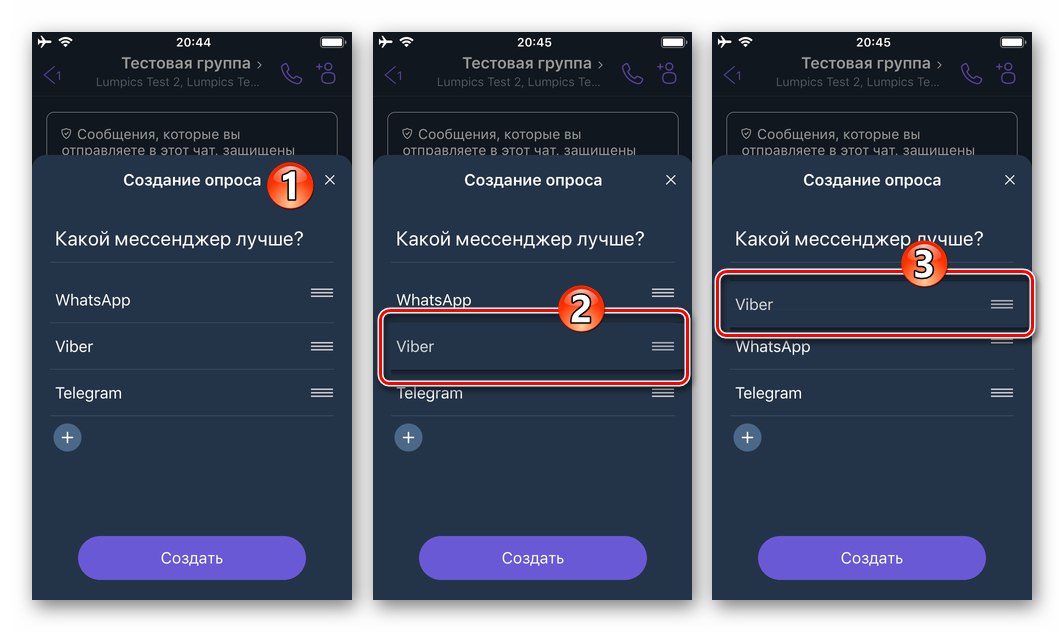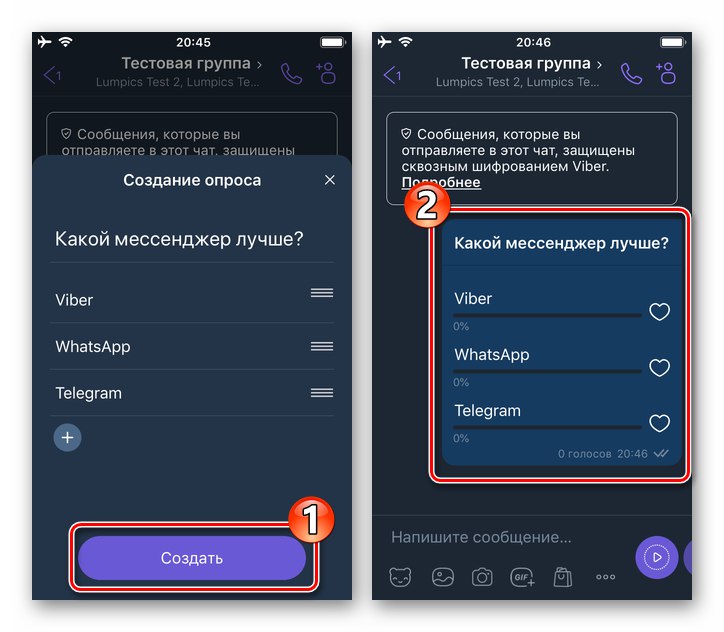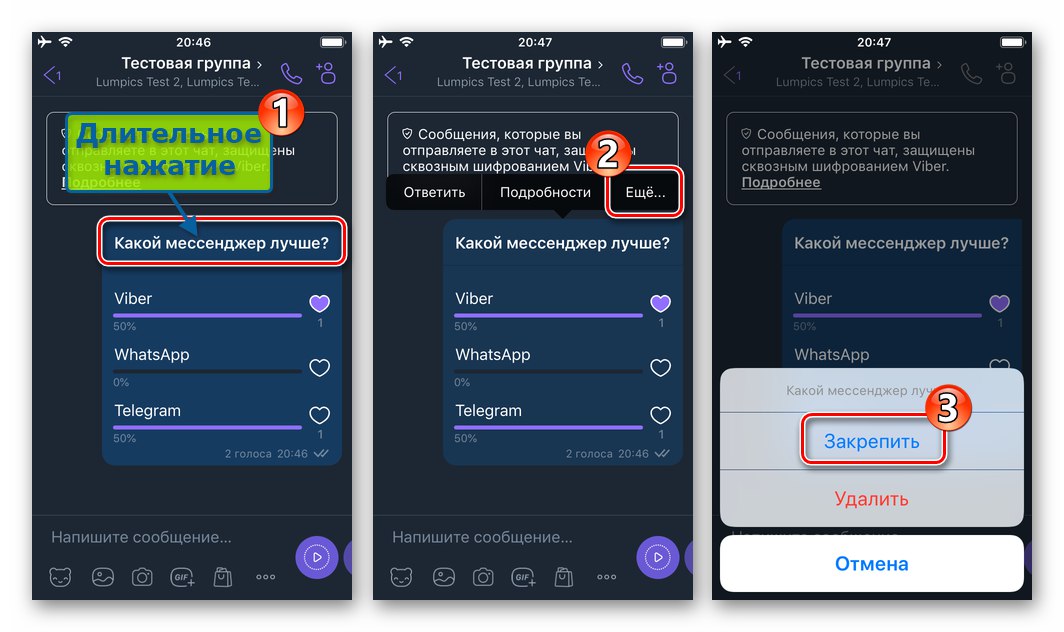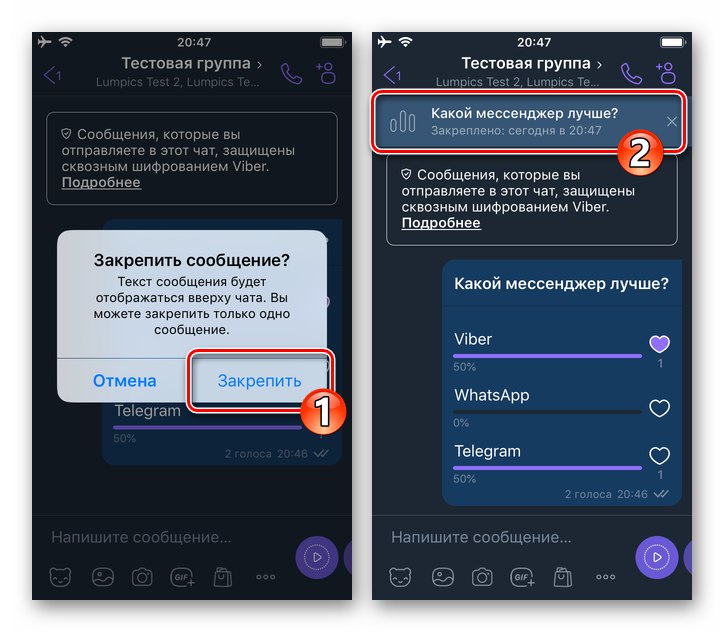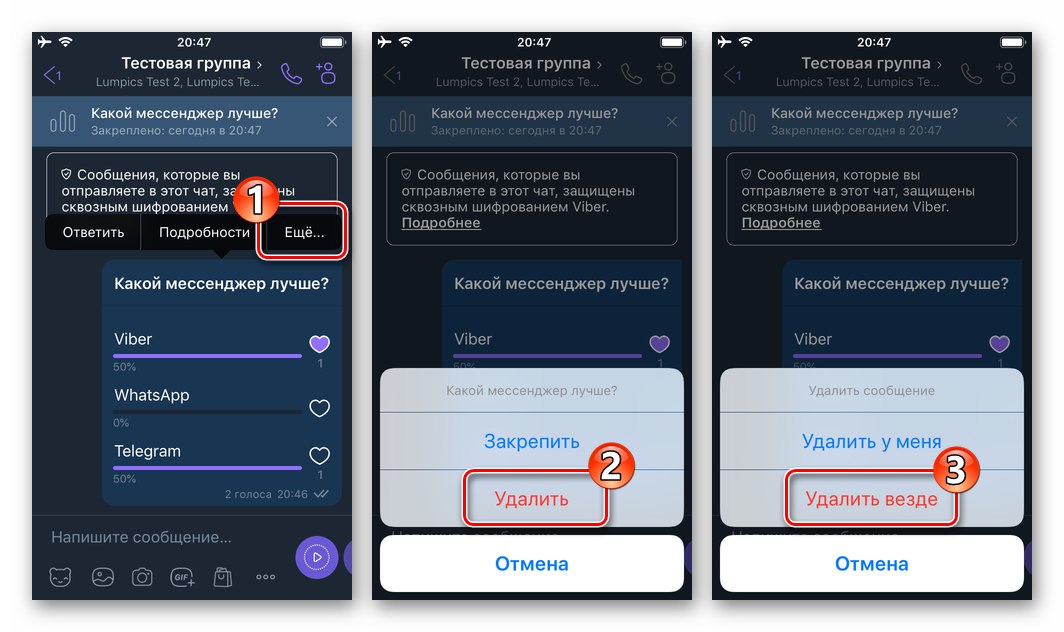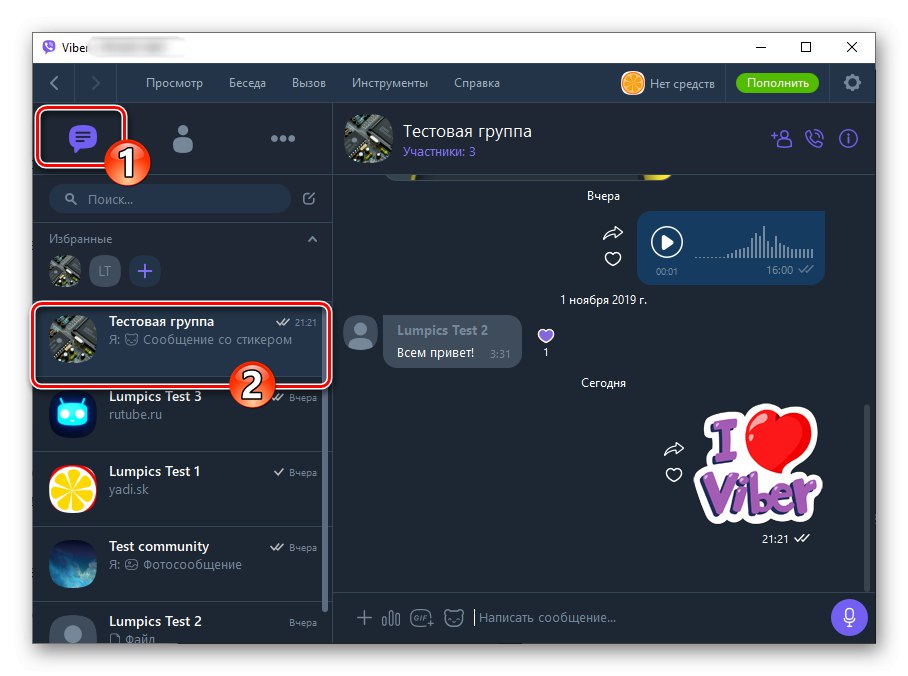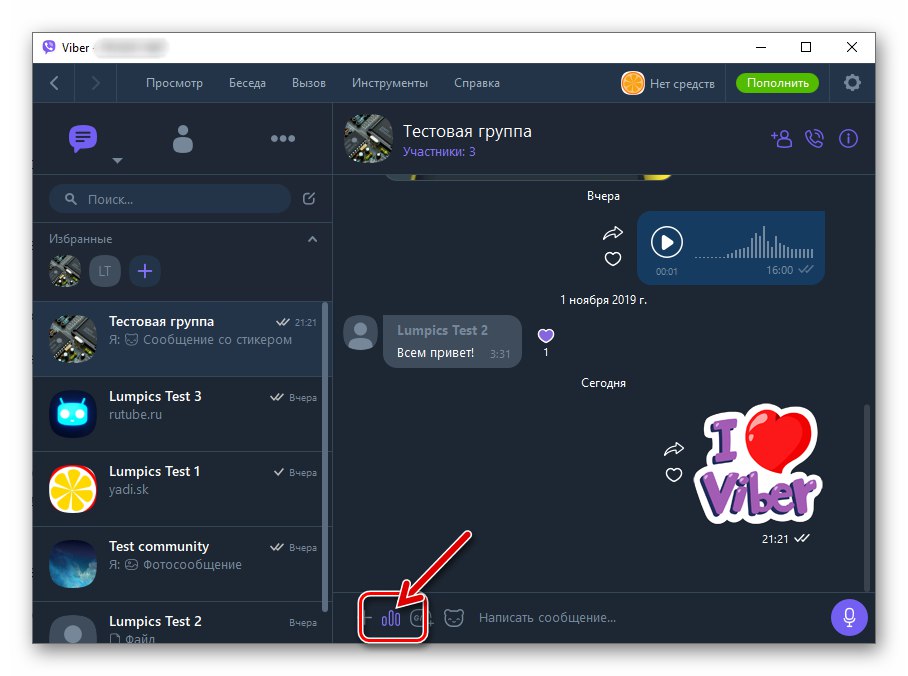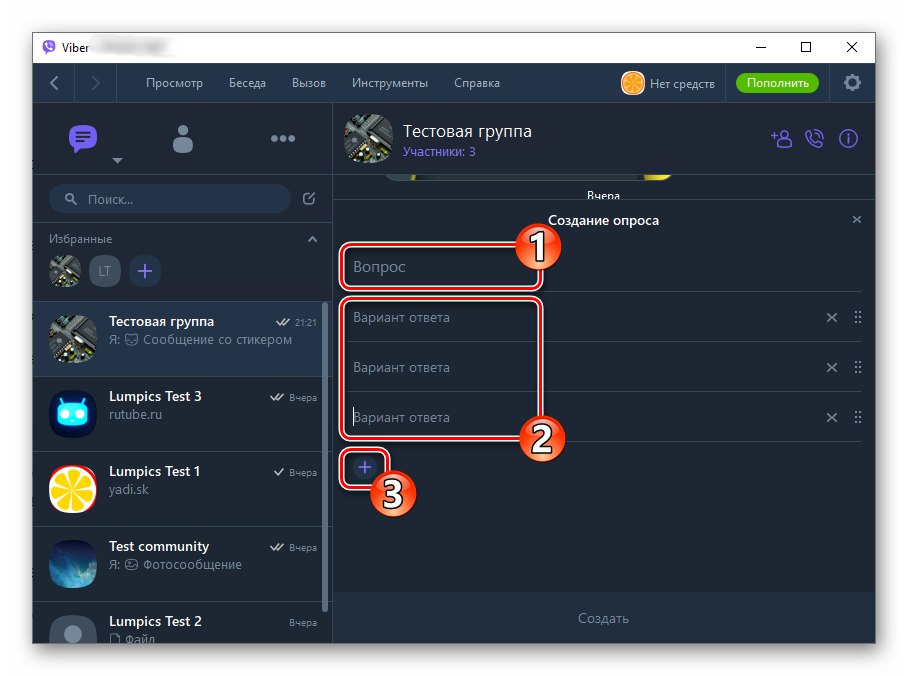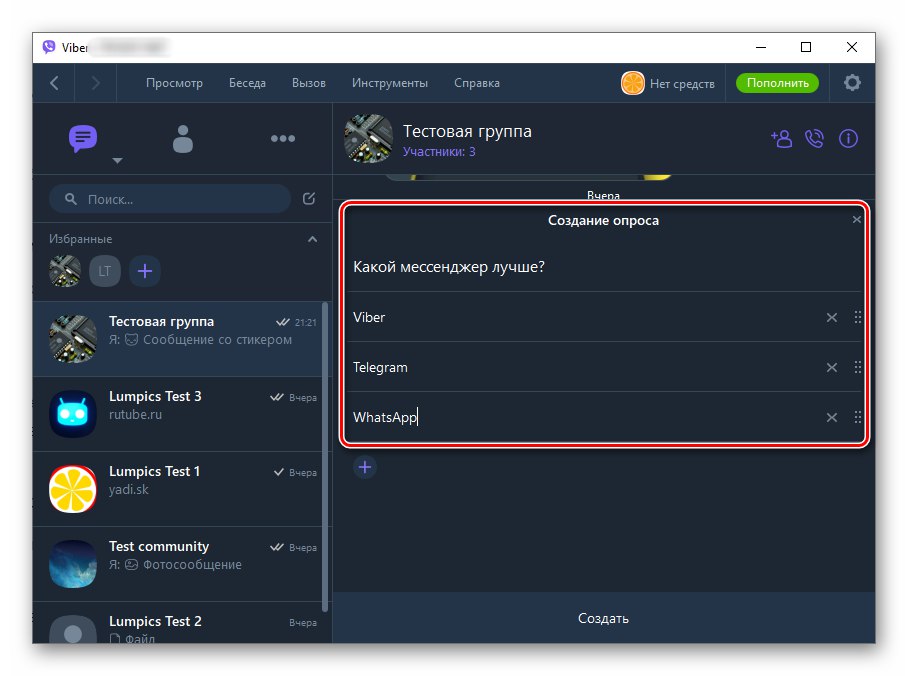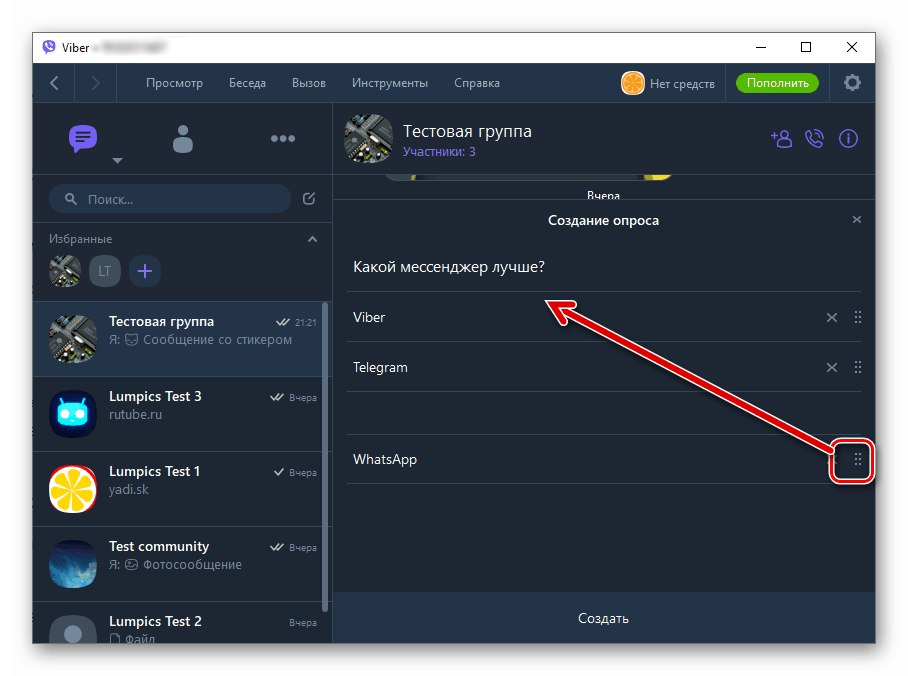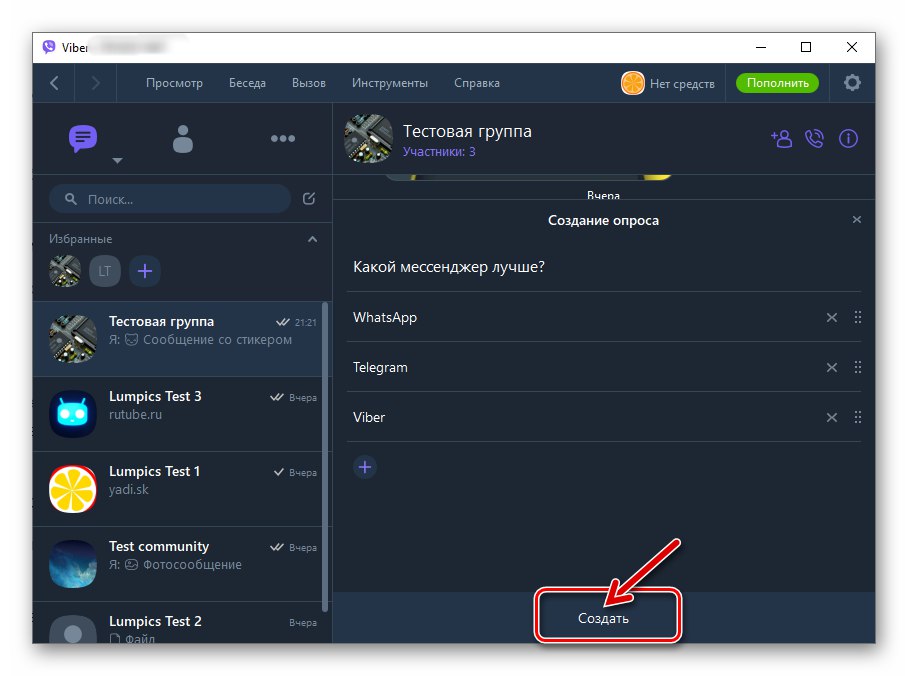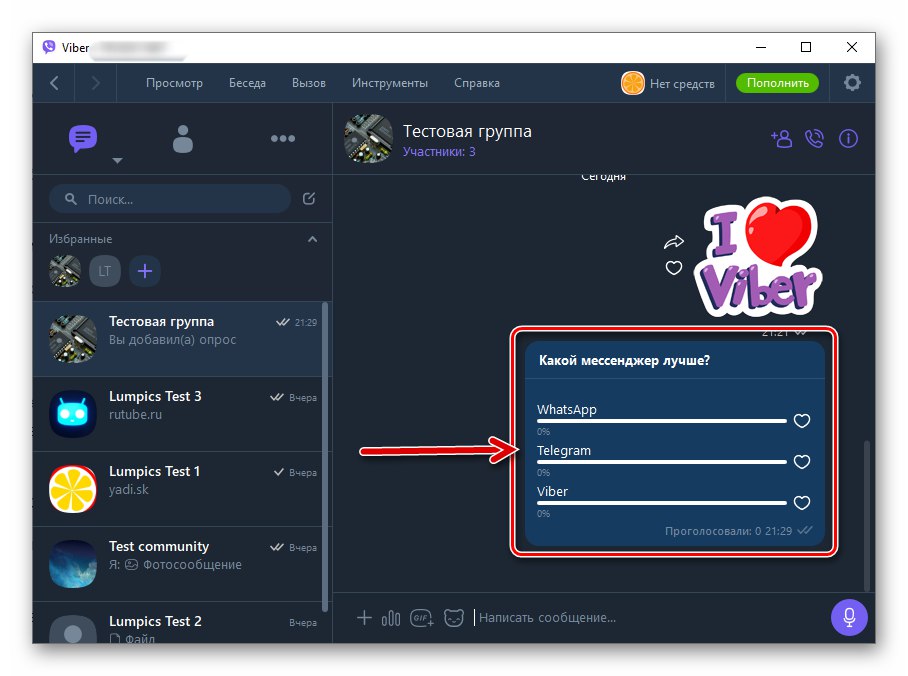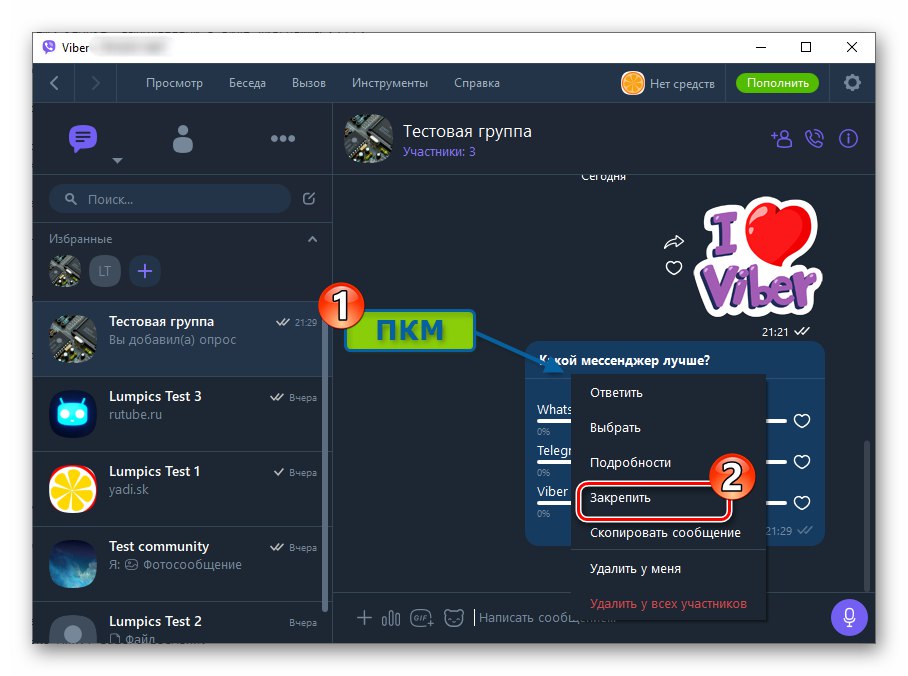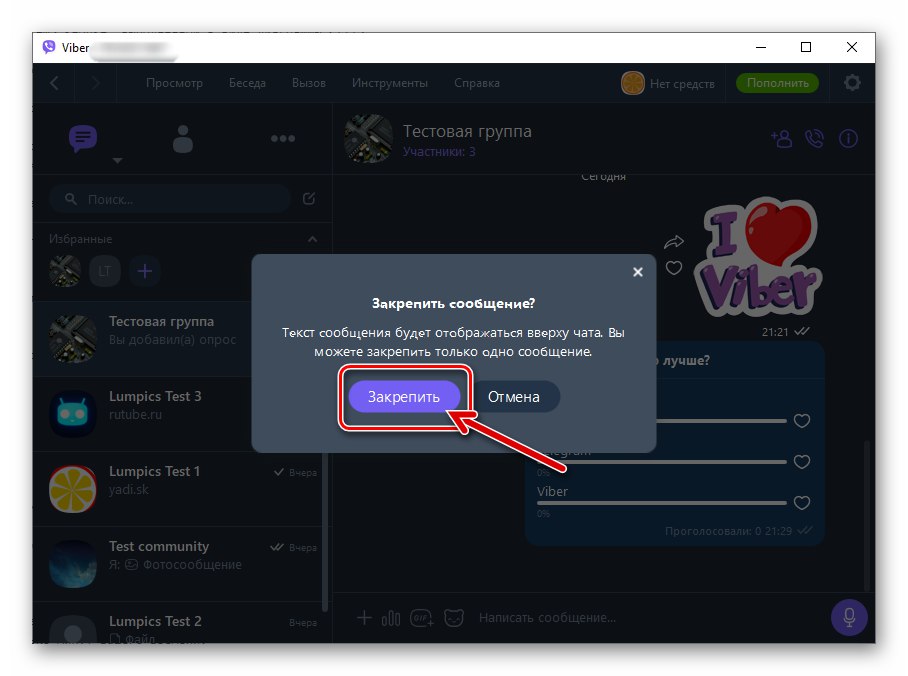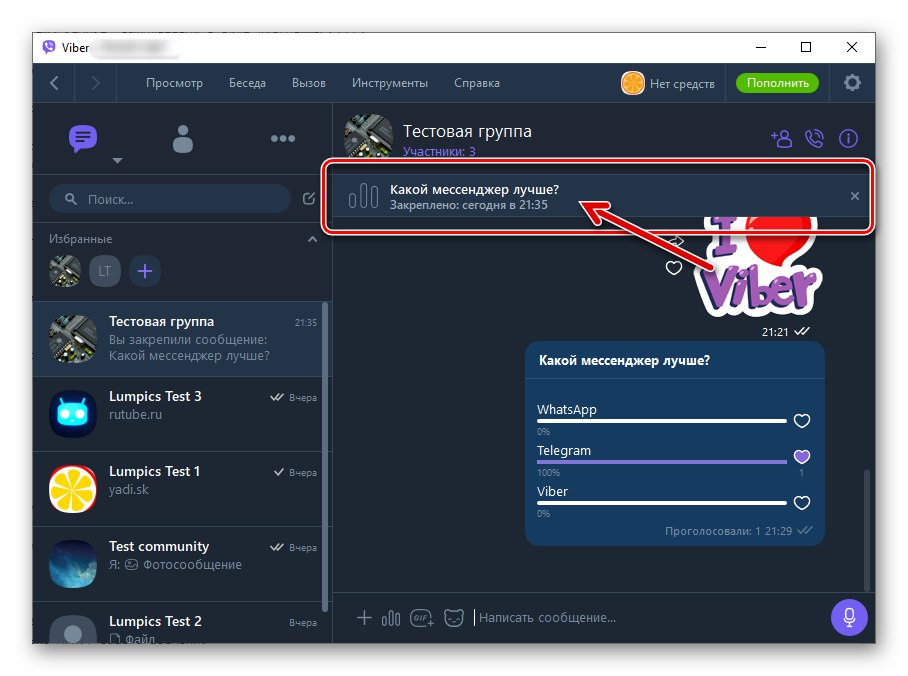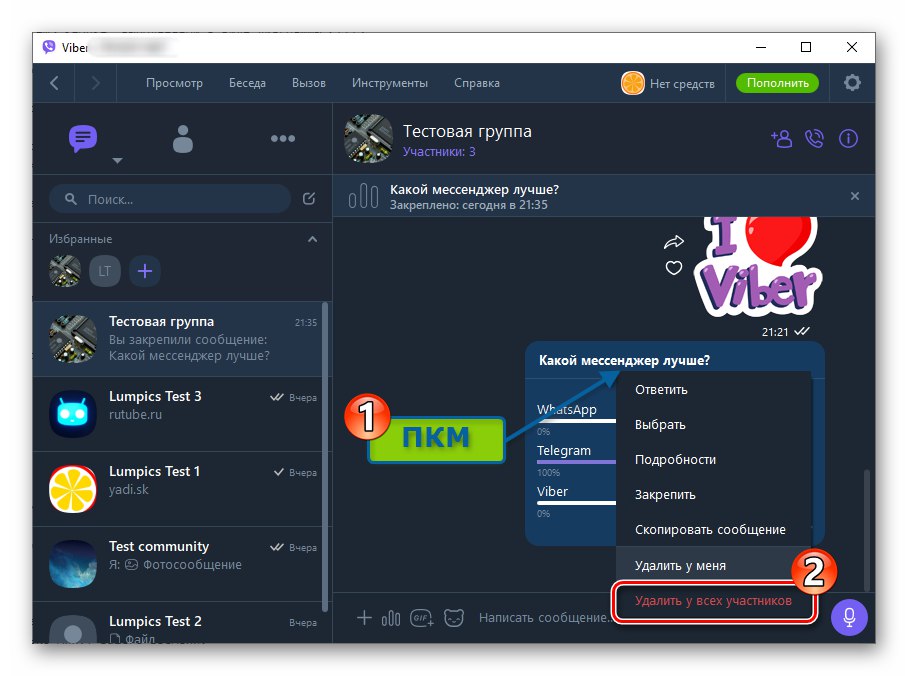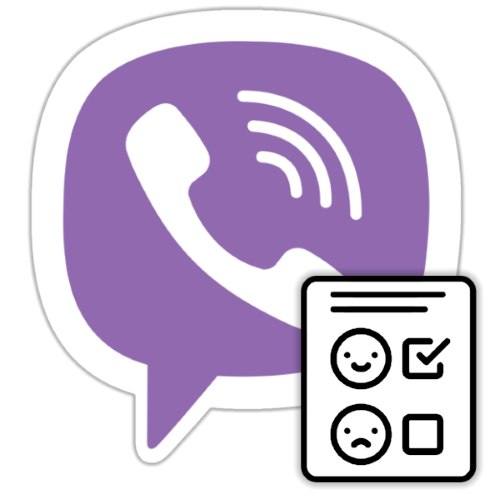
Креирање анкета у групним ћаскањима и заједницама релативно је недавна карактеристика Вибера и многи корисници не знају како то да примене. Премошћавање ове празнине у знању демонстрирајући како брзо створити сопствену анкету у програму за пренос порука са Андроид паметног телефона, иПхоне-а и Виндовс рачунара.
Анкете у гласнику Вибер
Пре него што наставите са израдом анкете и њеним смештањем у мессенгер, неколико речи о посебностима функционисања „електронског упитника“ у Виберу.
- Израда анкета је доступна у заједницама и групним ћаскањима свим њиховим учесницима.
Прочитајте такође:
Како створити групу у Виберу за Андроид, иОС и Виндовс
Стварање заједнице у Вибер мессенгеру - Промена улазних података упитника и његове структуре доступна је само до тренутка објављивања.
- Корисници могу да изаберу само једну од опција одговора понуђених у анкети и да у било ком тренутку промене мишљење или одустану од сопственог учешћа у студији.
- Само њен аутор може избрисати анкету од свих који јој имају приступ.
- У заједницама је загарантована потпуна анонимност учесника анкете - суперадминери и администратори имају приступ информацијама о чињеници гласања и одговорима других суперадмина и администратора, али не и обичним члановима удружења. У групама сви учесници могу добити информације о међусобном поправљању одговора и њиховој интерпретацији.
Како направити анкету у Вибер мессенгер-у
Као што је горе напоменуто, креирање и објављивање анкете је доступно са било ког уређаја на коме је омогућен приступ гласнику, односно инсталирана је и активирана Вибер клијентска апликација. Затим ћемо демонстрирати решење проблема који се разматра из окружења Андроид, иОС и Виндовс по реду.
Андроид
ИН Вибер за Андроид ефикасно спровођење анкете одређене групе учесника у мессенгер-у укључује неколико једноставних корака.
- Покрените мессенгер и идите у групно ћаскање / заједницу чију публику планирате да анкетирате.
![Вибер за Андроид лансирајте мессенгер, идите у групу или заједницу]()
- Кликните на икону "Дијаграм"смештено испод поља за унос текстуалне поруке.
![Дугме Вибер за Андроид Направите анкету у близини поља за унос поруке]()
- Попуните поља отвореног обрасца „Направи анкету“... Ако очекујете да имате више од два избора, притисните «+» док се не појави потребан број поља.
![Вибер за Андроид попуњава образац за питање и одговор приликом креирања анкете у групи]()
- По завршетку уноса података у образац можете променити редослед приказивања опција одговора повлачењем и испуштањем, као и брисање непотребних ставки тапкајући на крст с десне стране.
![Информације о промени Вибер-а за Андроид у обрасцу анкете]()
- Након што се уверите да је анкета правилно формирана и без грешака, кликните "КРЕИРАЈ"... Ваш профил ће бити одмах постављен у ћаскање.
![Вибер за Андроид завршава израду анкете, постављањем у групно ћаскање]()
- Да бисте спречили да се анкета „изгуби“ међу порукама, можете је закачити за врх екрана. Да бисте то урадили, кликните на текст питања и немојте престати да делујете док се мени не прикаже. Славина "Поправи" два пута - у менију, а затим у прозору захтева примљеног од гласника.
![Вибер за Андроид како закачити анкету у групи]()
- Када анкета заврши са сврхом, може се избрисати, као и за уобичајену поруку.
![Вибер за Андроид уклања анкету из групног ћаскања]()
Детаљније: Како избрисати поруку у Вибер-у за Андроид
иПхоне
Ако више волите Аппле технологију и користите апликацију Вибер за иОС, да бисте креирали анкету у гласнику, потребно је да прођете следећу путању.
- Отворите Вибер на иПхоне-у и идите у заједницу или групу чије чланове желите да позовете да учествују у проучавању одређеног броја.
![Вибер за иОС лансирајте мессенгер, пребаците се на групно ћаскање или заједницу]()
- Кликните на дугме испод поља за унос поруке «…» и изаберите „Направи анкету“ у менију који се отвори.
![Ставка Вибер за иОС Направите анкету у менију за прилог поруци]()
- Попуните поља обрасца који приказује мессенгер. Да бисте повећали број опција одговора, овде постоји дугме «+», који ће постати активни након попуњавања два првобитно доступна поља за опције одговора. Имајте на уму да није обезбеђено потпуно брисање ставки упитника које је корисник креирао и које су му се чиниле „непотребним“ у иОС верзији мессенгер-а.
![Попуњавање обрасца Вибер за иОС приликом креирања анкете]()
- Ако је потребно, исправите унете податке - они постају доступни након што додирнете текст питања или један од одговора.Ако желите, промените редослед опција одговора тако што ћете једну од њих ухватити за три линије на левој страни, а затим је превући на жељено место на листи.
![Вибер за иОС мења податке и локацију избора одговора у анкети]()
- Након завршетка дизајна, тапните на "Креирај" као резултат, профил ће се тренутно приказати у ћаскању.
![Вибер за иОС направи анкету и објави је у групном ћаскању]()
- Ако желите, а најчешће је потребно, закачите анкету на врх групе или заједнице. Да бисте то урадили, дугим притиском на текст питања отворите мени са радњама и додирните га "Више"а затим изаберите "Поправи" у делу приказаном на дну екрана.
![Вибер за иОС како закачити анкету у групном ћаскању]()
Након потврде захтева примљеног од Вибера, вероватноћа да ће се профил који сте креирали „изгубити“ међу порукама у групи биће смањена.
![Анкета за Вибер за иОС је закачена]()
- Након истека времена, анкета ће морати да се заврши, што се у мессенгер-у врши брисањем. Ако је потребно, примените исти приступ на објекту створеном као резултат претходних параграфа овог упутства као и за обичне поруке.
![Вибер за иОС уклања анкету из групног ћаскања]()
Детаљније: Како избрисати поруку у Виберу за иОС
Виндовс
ИН Вибер за Виндовс функционалност која вам омогућава да креирате анкете у гласнику на исти начин као и у мобилним верзијама клијентске апликације услуге, може се користити у било ком тренутку.
- Покрените Вибер на рачунару и отворите групно ћаскање где ће бити објављена ваша анкета као резултат следења ових упутстава.
![Вибер за Виндовс лансирајте мессенгер, идите у групу да бисте креирали анкету]()
- Кликните на лево од поља "Напиши поруку ..." дугме направљено у облику дијаграма.
![Дугме Вибер за Виндовс Креирајте анкету]()
- Унесите текст питања и могућности одговора у одговарајућа поља обрасца.
![Вибер за Виндовс креирајте анкету попуните образац]()
Кликом на дугме «+», додајте потребан број поља у која се уносе вредности могућих одговора на питање које вас и / или претплатнике занима.
![Вибер за Виндовс је попунио образац за анкету]()
- Ако је потребно, промените редослед ставки приказаних учесницима анкете на листи одговора тако што ћете их повући за ставке које се налазе на левој ивици подручја за унос текста. Кликом на крст могуће је обрисати непотребне ставке.
![Промените редослед опција у анкети у програму Вибер за Виндовс]()
- По завршетку уноса података анкете и њиховог структурирања, кликните "Креирај".
![Дугме Вибер за Виндовс Направи анкету]()
- Овим се завршава израда анкете - модул са опцијама питања и одговора, спреман да извршава своје функције, постављен је у групно ћаскање.
![Вибер за Виндовс је довршио израду анкете]()
- Прикачите је на врх групног ћаскања - необавезна радња, али значајно повећава ниво ефикасности догађаја:
- Кликните десним тастером миша у област упита, у менију који се појави одаберите "Поправи".
- Потврдите захтев мессенгер-а кликом "Поправи" у његовом прозору.
![Вибер за Виндовс потврду захтева за учвршћивање анкете]()
- Процените свој резултат.
![Ставка Вибер за Виндовс закачи у контекстном менију за анкетирање]()
![Анкета Вибер-а за Виндовс закачена за групу]()
- Уклањање објекта који је испунио своју сврху из ћаскања врши се на исти начин као и уобичајена порука.
![Вибер за Виндовс уклања анкету из групе]()
Детаљније: Како избрисати поруку у Вибер-у за Виндовс
Закључак
Без обзира на који уређај користите да бисте креирали анкету на Виберу, овај задатак није гњаважа. Све што је потребно за организовање једноставног проучавања мишљења групе учесника мессенгер-а о одређеном питању је жеља и неколико минута вашег времена.